Über Perfect PC Cleanup
Perfect PC Cleanup ist ein potentiell unerwünschtes Programm (PUP), als ein System-Optimierungs-Tool beworben. Es ist kein bösartiges Programm, damit die Einstufung potenziell unerwünschte. Aber seien Sie vorsichtig über die Verwendung und kaufen Sie es nicht. Wie diese Art von Programmen, wird Perfect PC Cleanup Scannen Sie Ihren Computer und behaupten, dass es Dutzende oder sogar Hunderte von Problemen auf Ihrem Gerät von Performance-Problemen auf Malware.
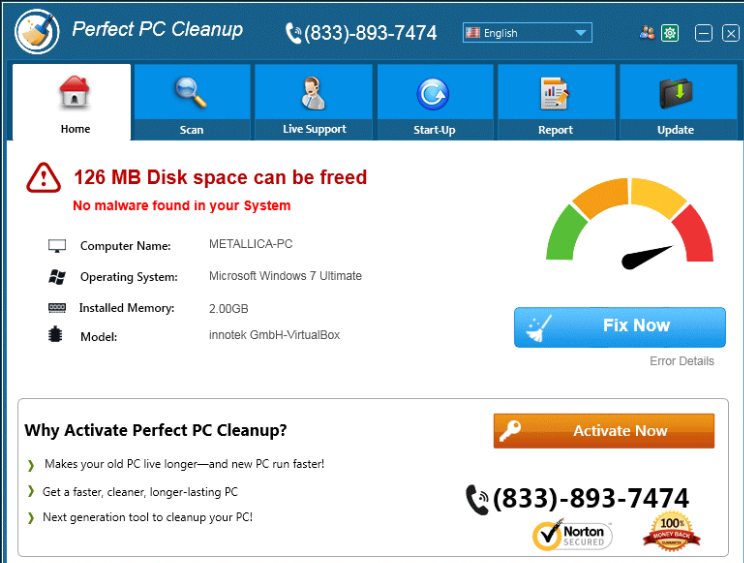
Wenn es die Probleme zeigt, bietet es ihnen zu beheben. Wenn Sie versuchen, verwenden Sie die “Fix”-Funktion, werden Sie aufgefordert, das volle Programm zu kaufen. Dass selbst nicht ungewöhnlich ist oder etwas zu missbilligen. Viele Programme verlangen, dass Benutzer zuerst die Vollversion erwerben, bevor Sie es verwenden, um seine volle Leistungsfähigkeit. Jedoch versuchen gefälschte System Optimizer, Benutzer zu täuschen, indem behauptet, dass kleinere Probleme schwerwiegend sind oder, aus denen Fragen insgesamt nur um Geld zu verdienen. Also, statt das Programm kaufen, Sie Perfect PC Cleanup löschen möchten. Oder zumindest sorgfältig zu prüfen, was es als Probleme erkennt, bevor Sie einen Kauf tätigen. Wenn du dich nicht erinnerst, Installation, sicherlich nicht kaufen. Wenn es die Bündelung Verfahren verwendet, um zu verbreiten, wird das Programm zu halten nicht empfohlen.
System-Optimierungs-Tools sind in der Regel eine strittige Thema. Viele Anwender sind sicher, dass der Optimierer sind nur eine Verschwendung von Geld, weil Computer in der Lage sind, sich selbst zu optimieren, wenn sein muss. Andere setzen jedoch auf solche Programme löschen Sie überflüssige Dateien, freien Speicherplatz und beschleunigen Sie ihren Computer. Wenn Sie das Gefühl, dass es um ein Optimierer haben Vorteile, gibt es keinen Grund, warum Sie nicht eine einsetzen sollten. Jedoch würden Sie einen Kauf zu tätigen, wählen Sie ein zuverlässiges Programm.
Wie haben die PUP installieren
Eine Menge potenziell unerwünschte Programme verwenden die Bündelung Verfahren um zu verbreiten. Sie sind im Grunde Freeware als zusätzliche Angebote beigemessen, was neben der Freeware installieren vorausgewählt sind. Diese Angebote werden automatisch installiert, wenn Sie sie daran hindern. Sie können dies durch Aufmerksamkeit, wie Sie Freeware installieren und wählen Sie Advanced (Benutzerdefiniert) Einstellungen. Diese Einstellungen werden alle Angebote sichtbar machen und ermöglichen es Ihnen, alle von ihnen zu deaktivieren. Standardeinstellungen sind, warum so viele Anwender mit unerwünschten Programmen landen, wie diese Einstellungen nicht alles zeigen, die hinzugefügt wurde. Sie sollten alle Angebote deaktivieren, weil sie wahrscheinlich nicht von Nutzen für Sie sind. Wenn Sie ein Angebot finden, die Sie installieren lassen möchte, Schau hinein und stellen Sie sicher, dass es sicher installiert werden kann.
Sie können auch das Programm selbst, von der offiziellen Website installiert haben. Aber das ist sehr unwahrscheinlich, dass der Fall sein, denn es so viele Programme dieser Art gibt, es wäre schwierig, speziell über diese kommen.
Sollten Sie Perfect PC Cleanup entfernen?
Wenn das Programm installiert ist, ob Sie es bewusst oder nicht getan haben, werden sie gefragt, Ihr Gerät zu scannen. Der Scan sollte nicht lange dauern, aber die Ergebnisse könnte Sie schockieren. Wir erwarten, dass das Programm Hunderte von Fragen, in unterschiedlichen Staaten von Ernst zeigen wird. Die Probleme könnten von alte Registry-Einträge und unerwünschte Programme zu Malware reichen. Wir empfehlen, dass Sie die Ergebnisse sorgfältig überprüfen. Es könnte übrig gebliebene Dateien von deinstallierten Programmen als schwerwiegende Probleme erkannt was nicht der Fall ist. Egal, was dieses Programm vorgibt müssen Dateien von deinstallierten Programmen viel Einfluss auf die Leistung Ihres Computers keinen. Messing mit den Registern kann jedoch zu ernsthaften Problemen führen. System-Optimierer können versehentlich wichtige Dateien löschen, die Ihr System zum Absturz führen kann. Microsoft, z. B. billigen nicht Registry-Reiniger verwenden, da sie das System durcheinander bringen können.
Einige Benutzer möglicherweise an der Menge der Probleme vorhanden, das ist, was das Programm hofft alarmiert zu werden für. Dann würde diese Benutzer das Programm kaufen, um die Probleme zu beheben. Auf seiner offiziellen Website wird das Programm für 19,99 $/ Jahr oder $ 5,99/Monat angeboten werden. Während das Programm nicht teuer ist, ist es wahrscheinlich nicht den Kauf Wert. Es ist unwahrscheinlich, dass tatsächlich die Leistung Ihres Computers zu verbessern wäre, noch es ausreichend Schutz vor Malware. Wenn Sie, dass Ihr Computer benötigt eine System-Optimierer denken, finden Sie sicherlich bessere Möglichkeiten, diejenigen, die nicht versuchen, Sie zum Kauf zu verleiten.
Perfect PC Cleanup entfernen
Anti-Spyware-Software vielleicht erkennt das Programm als eine potenzielle Bedrohung, so können Sie mit der automatischen Methode gehen. Jedoch kann es leichter zu Perfect PC Cleanup nur manuell zu deinstallieren sein. Sind Sie unsicher, wie es weitergehen soll, können Sie die folgenden Anweisungen um Ihnen zu helfen. Und stellen Sie sicher, dass alle seine Komponenten zu entfernen, so dass es selbst nicht wiederhergestellt werden kann.
Offers
Download Removal-Toolto scan for Perfect PC CleanupUse our recommended removal tool to scan for Perfect PC Cleanup. Trial version of provides detection of computer threats like Perfect PC Cleanup and assists in its removal for FREE. You can delete detected registry entries, files and processes yourself or purchase a full version.
More information about SpyWarrior and Uninstall Instructions. Please review SpyWarrior EULA and Privacy Policy. SpyWarrior scanner is free. If it detects a malware, purchase its full version to remove it.

WiperSoft Details überprüfen WiperSoft ist ein Sicherheitstool, die bietet Sicherheit vor potenziellen Bedrohungen in Echtzeit. Heute, viele Benutzer neigen dazu, kostenlose Software aus dem Intern ...
Herunterladen|mehr


Ist MacKeeper ein Virus?MacKeeper ist kein Virus, noch ist es ein Betrug. Zwar gibt es verschiedene Meinungen über das Programm im Internet, eine Menge Leute, die das Programm so notorisch hassen hab ...
Herunterladen|mehr


Während die Schöpfer von MalwareBytes Anti-Malware nicht in diesem Geschäft für lange Zeit wurden, bilden sie dafür mit ihren begeisterten Ansatz. Statistik von solchen Websites wie CNET zeigt, d ...
Herunterladen|mehr
Quick Menu
Schritt 1. Deinstallieren Sie Perfect PC Cleanup und verwandte Programme.
Entfernen Perfect PC Cleanup von Windows 8
Rechtsklicken Sie auf den Hintergrund des Metro-UI-Menüs und wählen sie Alle Apps. Klicken Sie im Apps-Menü auf Systemsteuerung und gehen Sie zu Programm deinstallieren. Gehen Sie zum Programm, das Sie löschen wollen, rechtsklicken Sie darauf und wählen Sie deinstallieren.


Perfect PC Cleanup von Windows 7 deinstallieren
Klicken Sie auf Start → Control Panel → Programs and Features → Uninstall a program.


Löschen Perfect PC Cleanup von Windows XP
Klicken Sie auf Start → Settings → Control Panel. Suchen Sie und klicken Sie auf → Add or Remove Programs.


Entfernen Perfect PC Cleanup von Mac OS X
Klicken Sie auf Go Button oben links des Bildschirms und wählen Sie Anwendungen. Wählen Sie Ordner "Programme" und suchen Sie nach Perfect PC Cleanup oder jede andere verdächtige Software. Jetzt der rechten Maustaste auf jeden dieser Einträge und wählen Sie verschieben in den Papierkorb verschoben, dann rechts klicken Sie auf das Papierkorb-Symbol und wählen Sie "Papierkorb leeren".


Schritt 2. Perfect PC Cleanup aus Ihrem Browser löschen
Beenden Sie die unerwünschten Erweiterungen für Internet Explorer
- Öffnen Sie IE, tippen Sie gleichzeitig auf Alt+T und wählen Sie dann Add-ons verwalten.


- Wählen Sie Toolleisten und Erweiterungen (im Menü links). Deaktivieren Sie die unerwünschte Erweiterung und wählen Sie dann Suchanbieter.


- Fügen Sie einen neuen hinzu und Entfernen Sie den unerwünschten Suchanbieter. Klicken Sie auf Schließen. Drücken Sie Alt+T und wählen Sie Internetoptionen. Klicken Sie auf die Registerkarte Allgemein, ändern/entfernen Sie die Startseiten-URL und klicken Sie auf OK.
Internet Explorer-Startseite zu ändern, wenn es durch Virus geändert wurde:
- Drücken Sie Alt+T und wählen Sie Internetoptionen .


- Klicken Sie auf die Registerkarte Allgemein, ändern/entfernen Sie die Startseiten-URL und klicken Sie auf OK.


Ihren Browser zurücksetzen
- Drücken Sie Alt+T. Wählen Sie Internetoptionen.


- Öffnen Sie die Registerkarte Erweitert. Klicken Sie auf Zurücksetzen.


- Kreuzen Sie das Kästchen an. Klicken Sie auf Zurücksetzen.


- Klicken Sie auf Schließen.


- Würden Sie nicht in der Lage, Ihren Browser zurücksetzen, beschäftigen Sie eine seriöse Anti-Malware und Scannen Sie Ihren gesamten Computer mit ihm.
Löschen Perfect PC Cleanup von Google Chrome
- Öffnen Sie Chrome, tippen Sie gleichzeitig auf Alt+F und klicken Sie dann auf Einstellungen.


- Wählen Sie die Erweiterungen.


- Beseitigen Sie die Verdächtigen Erweiterungen aus der Liste durch Klicken auf den Papierkorb neben ihnen.


- Wenn Sie unsicher sind, welche Erweiterungen zu entfernen sind, können Sie diese vorübergehend deaktivieren.


Google Chrome Startseite und die Standard-Suchmaschine zurückgesetzt, wenn es Straßenräuber durch Virus war
- Öffnen Sie Chrome, tippen Sie gleichzeitig auf Alt+F und klicken Sie dann auf Einstellungen.


- Gehen Sie zu Beim Start, markieren Sie Eine bestimmte Seite oder mehrere Seiten öffnen und klicken Sie auf Seiten einstellen.


- Finden Sie die URL des unerwünschten Suchwerkzeugs, ändern/entfernen Sie sie und klicken Sie auf OK.


- Klicken Sie unter Suche auf Suchmaschinen verwalten. Wählen (oder fügen Sie hinzu und wählen) Sie eine neue Standard-Suchmaschine und klicken Sie auf Als Standard einstellen. Finden Sie die URL des Suchwerkzeuges, das Sie entfernen möchten und klicken Sie auf X. Klicken Sie dann auf Fertig.




Ihren Browser zurücksetzen
- Wenn der Browser immer noch nicht die Art und Weise, die Sie bevorzugen funktioniert, können Sie dessen Einstellungen zurücksetzen.
- Drücken Sie Alt+F.


- Drücken Sie die Reset-Taste am Ende der Seite.


- Reset-Taste noch einmal tippen Sie im Bestätigungsfeld.


- Wenn Sie die Einstellungen nicht zurücksetzen können, kaufen Sie eine legitime Anti-Malware und Scannen Sie Ihren PC.
Perfect PC Cleanup aus Mozilla Firefox entfernen
- Tippen Sie gleichzeitig auf Strg+Shift+A, um den Add-ons-Manager in einer neuen Registerkarte zu öffnen.


- Klicken Sie auf Erweiterungen, finden Sie das unerwünschte Plugin und klicken Sie auf Entfernen oder Deaktivieren.


Ändern Sie Mozilla Firefox Homepage, wenn es durch Virus geändert wurde:
- Öffnen Sie Firefox, tippen Sie gleichzeitig auf Alt+T und wählen Sie Optionen.


- Klicken Sie auf die Registerkarte Allgemein, ändern/entfernen Sie die Startseiten-URL und klicken Sie auf OK.


- Drücken Sie OK, um diese Änderungen zu speichern.
Ihren Browser zurücksetzen
- Drücken Sie Alt+H.


- Klicken Sie auf Informationen zur Fehlerbehebung.


- Klicken Sie auf Firefox zurücksetzen - > Firefox zurücksetzen.


- Klicken Sie auf Beenden.


- Wenn Sie Mozilla Firefox zurücksetzen können, Scannen Sie Ihren gesamten Computer mit einer vertrauenswürdigen Anti-Malware.
Deinstallieren Perfect PC Cleanup von Safari (Mac OS X)
- Menü aufzurufen.
- Wählen Sie "Einstellungen".


- Gehen Sie zur Registerkarte Erweiterungen.


- Tippen Sie auf die Schaltfläche deinstallieren neben den unerwünschten Perfect PC Cleanup und alle anderen unbekannten Einträge auch loswerden. Wenn Sie unsicher sind, ob die Erweiterung zuverlässig ist oder nicht, einfach deaktivieren Sie das Kontrollkästchen, um es vorübergehend zu deaktivieren.
- Starten Sie Safari.
Ihren Browser zurücksetzen
- Tippen Sie auf Menü und wählen Sie "Safari zurücksetzen".


- Wählen Sie die gewünschten Optionen zurücksetzen (oft alle von ihnen sind vorausgewählt) und drücken Sie Reset.


- Wenn Sie den Browser nicht zurücksetzen können, Scannen Sie Ihren gesamten PC mit einer authentischen Malware-Entfernung-Software.
Site Disclaimer
2-remove-virus.com is not sponsored, owned, affiliated, or linked to malware developers or distributors that are referenced in this article. The article does not promote or endorse any type of malware. We aim at providing useful information that will help computer users to detect and eliminate the unwanted malicious programs from their computers. This can be done manually by following the instructions presented in the article or automatically by implementing the suggested anti-malware tools.
The article is only meant to be used for educational purposes. If you follow the instructions given in the article, you agree to be contracted by the disclaimer. We do not guarantee that the artcile will present you with a solution that removes the malign threats completely. Malware changes constantly, which is why, in some cases, it may be difficult to clean the computer fully by using only the manual removal instructions.
